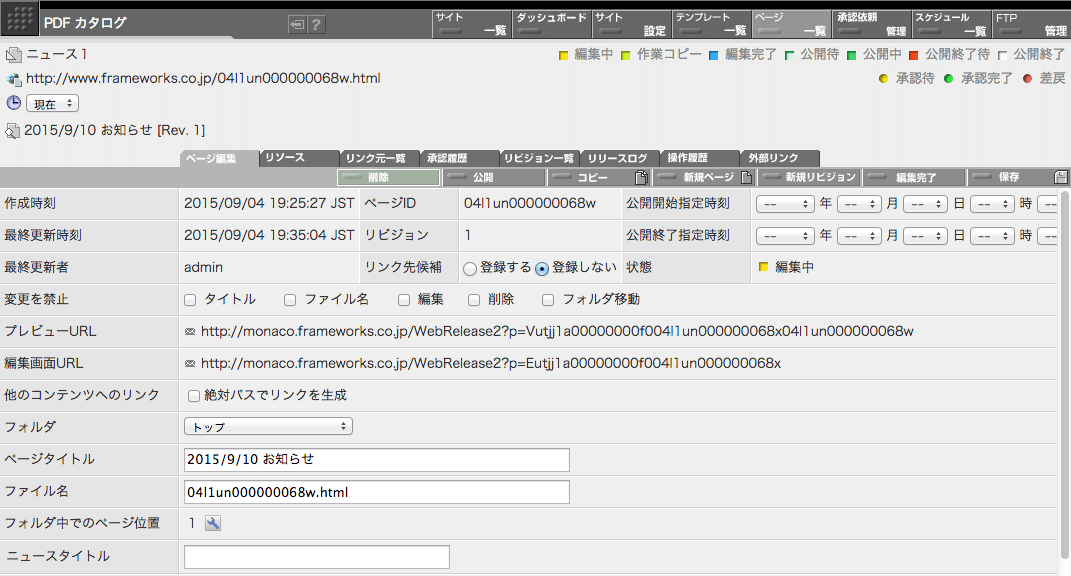ページを編集するためには、ユーザにライター権限が必要です。ユーザにライター権限がない場合は「編集」ボタンは表示されません。
7章 ページの作成
5. ページの編集と編集完了
ページの編集
ここではページの編集に伴う各種の操作について説明します。
ページ編集画面に移動する
ページ編集画面に入るには、ページ一覧画面で、目的のページの「操作」欄に表示されている黄色の「編集」ボタン をクリックします。
をクリックします。
ページ編集画面でページに変更を加えると、そのページは「編集中」の状態になります。この状態は、編集作業を行っているユーザが、そのページを独占的に編集していることを示す状態です。編集中のページは、編集している本人とシステム管理ユーザ以外は編集できません。
他のユーザが編集中のページには、ページ一覧画面上に「編集」ボタンは表示されません。
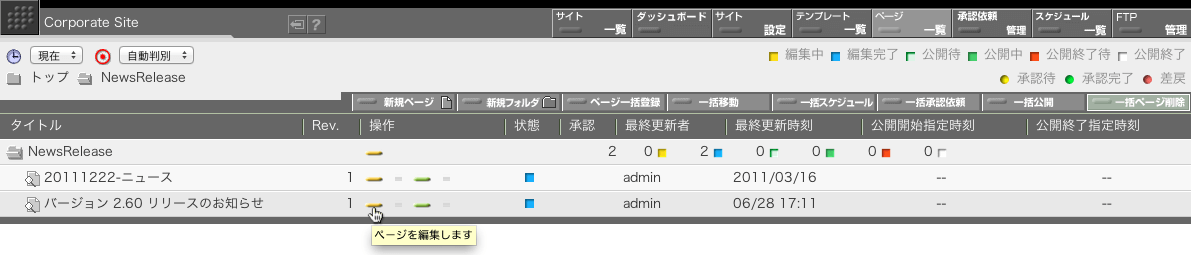
ページ編集画面に入ってもページを修正して保存ボタンを押すまでページは編集中にはなりません。
下のスナップショットは、ページ編集画面の例です。ページ編集画面に表示される入力フィールドの多くは、テンプレートの要素定義で決まります。ページ編集画面の構成は、そのページを作成するときに指定したテンプレートにより決まることになります。
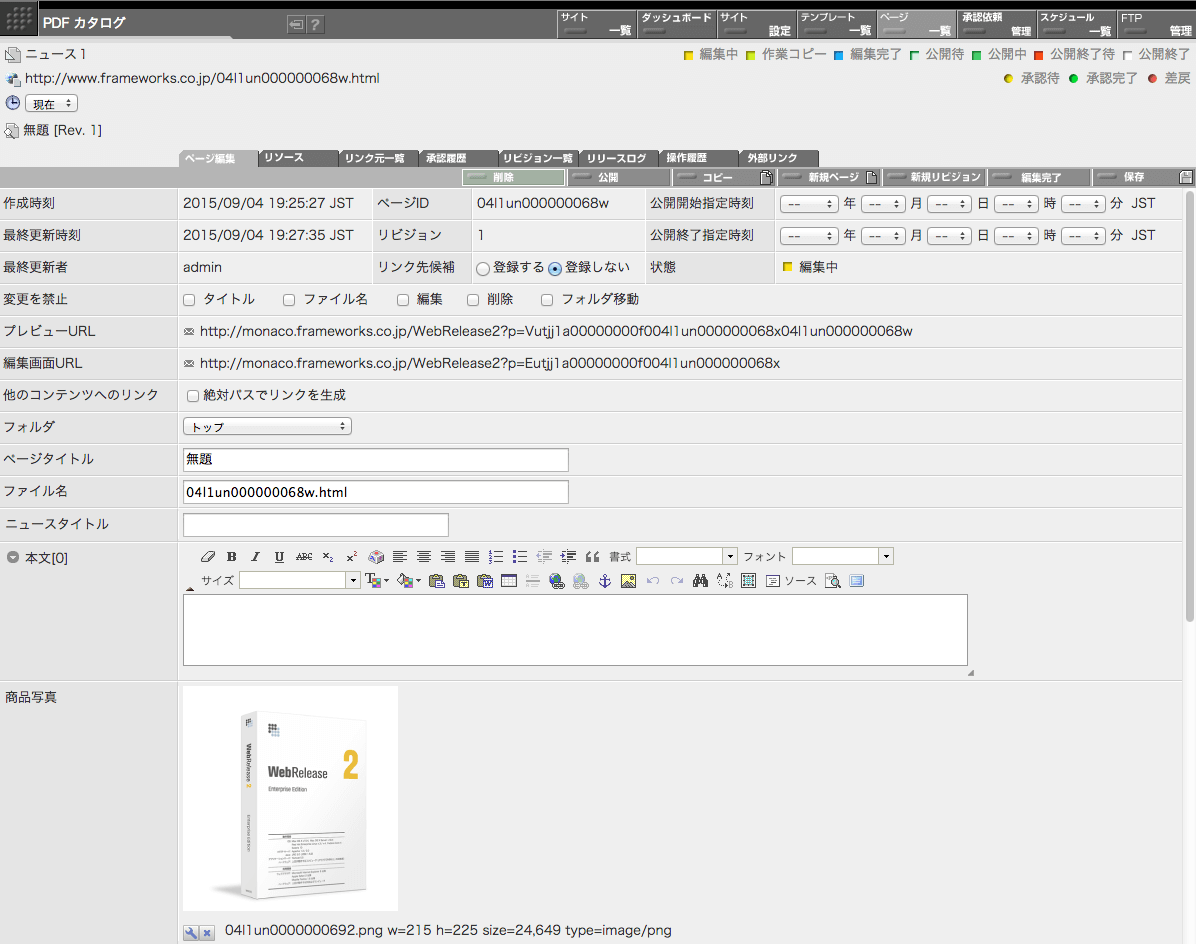
ページ編集画面に入っても、ページの内容を更新して「保存」ボタンをクリックしなければ「編集中」にはなりません。何も更新しない場合は、上部のメニューボタンで別の画面に移動してください。
公開期間の設定
ページごとに、公開期間を指定することができます。公開期間は、公開開始指定時刻と、公開終了指定時刻を使って指定します。公開期間が指定されているページは、その期間の間に限り公開されます。 期間の指定は、公開開始指定時刻と公開終了指定時刻の両方で行える以外に、公開開始指定時刻のみ、または公開終了指定時刻のみ、の指定も可能です。 公開開始指定時刻は、左端は閉区間、右端は開区間での指定となります。左端に指定した時刻は、公開期間に含まれますが、右端に指定した時刻は公開期間には含まれません。 下図の例では、 2012/8/1 00:00 にはページが公開されていて、2012/9/10 11:00 にはページの公開が終了している状態を指定しています。

実際のページの公開開始や、公開終了は、コンテンツの再生成及び差分の転送にかかる時間により、指定時刻よりも少し遅い時刻となります。完全に指定時刻での公開開始と終了が保証されるわけではありません。 WebRelease は、ここに時刻が指定されていると、その時刻に FTP を起動してコンテンツの再生成と差分コンテンツの転送を行います。この時、FTP が自動起動され指定時刻に自動でページの公開や公開終了が行われるためには、FTP の設定が AUTO または SCHEDULED になっている必要があります。FTP の設定が MANUAL 又は OFF に指定されている場合には、FTP は自動起動されず、時刻指定どおりのページの公開や公開終了は行われません。
「リンク先候補」への登録
この機能は、主に Version 2.4 系以前の WebRelease からの互換性のために残されています。
ここで説明されている方法でページをリンク先候補に登録した場合、ページに対してリンクする側のリンク要素は、テンプレート側で「リンク先候補一覧からリンク先を選ぶ」のオプションが ON になっている必要があります。このオプションが OFF の場合には、リンク要素側では、リンク先候補からリンク先を選ぶのではなく、全ページから任意のページをリンク先として選ぶ形になります。
2.5 系以降の WebRelease では、リンク要素から、リンク先候補に指定されていないページに対しても、直接リンクを指定できるようになっているためこの機能を使う必然性は薄くなってきています。
ページ編集画面の入力フォームの上部に、リンク先候補に登録するかどうか設定するラジオボタンがあります。編集中のページが他のページからリンクをはられる可能性のある場合は、そのページをリンク先候補に登録しておきます。

リンク先候補に登録しておくことで、テンプレートやページでリンク要素への入力の時にリンク先を指定するポップアップリストにそのページが表示されるようになります。 あるページのリンク先に指定されたページをリンク先候補からはずしても作成されているリンクが壊されることはありません。また、リンク元ページのリンク先候補一覧のポップアップリストには表示されます。
ページの状態
このエリアには、ページの状態がアイコンで表示されています。

公開中のページについては、この欄には緑色のマークが表示されます。その場合、マークの上にマウスを重ねると、公開中のページに関する詳細情報を表示するポップアップが表示されます。このポップアップには QR コードも表示されます。この QR コードは、公開サーバ上のこのページの URL をエンコードしたものです。この QR コードをスマートフォンなどで撮影し、表示された URL をアクセスすることで、公開中のページをブラウズすることができます。
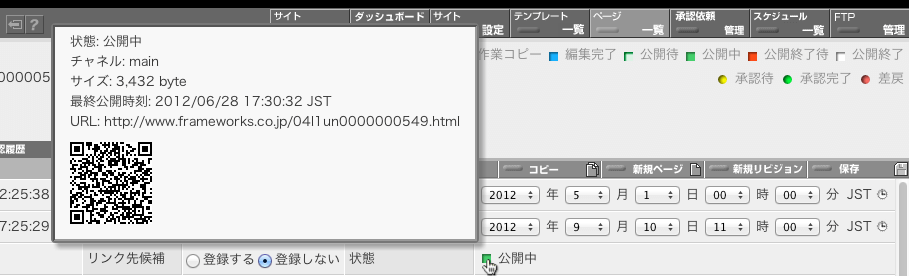
QR コードは、「サイト設定」の「サイト設定」画面で「プレビュー用の URL を QR コードで表示する」がチェックされている場合にのみ表示されます。
関連項目
変更を禁止
ページの変更を禁止することができます。この設定を行うためにはデザイナー権限が必要です。デザイナー権限を持たないユーザに対しては、このフィールド自体が表示されません。

タイトル
このチェックを ON にしておくと、そのページのタイトルは変更することができなくなります。
ファイル名
このチェックを ON にしておくと、そのページのファイル名は変更することができなくなります。
編集
このチェックを ON にしておくと、デザイナー権限を持たないユーザはそのページの編集画面に入ることができなくなります。
削除
このチェックを ON にしておくと、そのページは削除することができなくなります。
フォルダ移動
このチェックを ON にしておくと、そのページは他のフォルダへ移動することができなくなります。
編集の禁止を除いて、チェックされている対象については、デザイナー権限を持つユーザでもチェックされている間は変更ができなくなります。変更する場合には、該当するチェックを OFF にして一旦保存ボタンをクリックし、プロテクトを解除してから操作を行ってください。
プレビューURL
この欄には、いま編集しているページのリビジョンのプレビュー画面に直接 JumpIn することができる URL が表示されています。この URL には mailto: リンクが設定されていて、クリックすることでメールソフトが起動されます。(使用している PC の設定によっては起動しない場合があります)この URL を他のスタッフにメールで送ることで、このページのプレビューを依頼することができます。
この URL を受け取ったユーザがこの URL にアクセスすると WebRelease のログインパネルが表示されます。ユーザは ID とパスワードでログインするだけで、この URL で示されたページをプレビューすることができます。
ページをプレビューできるためには、ユーザはサイトのスタッフでなければなりません。

編集画面URL
この欄には、いま見ているページ編集画面に直接 JumpIn することができる URL が表示されています。この URL には mailto: リンクが設定されていて、クリックすることでメールソフトが起動されます。(使用している PC の設定によっては起動しない場合があります)この URL を他のスタッフにメールで送ることで、このページの編集の続きを依頼したり、修正依頼を行なうなどが手早くできるでしょう。
承認プロセスを使ったコンテンツ作成のコラボレーション以外にも、この、JumpIn URL を使ってのコミュニケーションを上手に使うことで作業の効率が向上するのではないでしょうか。特に、承認プロセスに投入する前段階のコミュニケーションとして活用してみてください。

他のコンテンツへのリンク
このチェックボックスを ON に指定しておくと、このページの HTML を生成する時には、他のページやリソースなどへのリンク(参照)は '/' から始まる絶対パスで生成されるようになります。普通はこの欄を ON にする必要はありませんが、php などから include して使うページ部品や、Apache の 404 NotFound などのページを作成する場合にはこの設定を ON にしておくと便利です。

圧縮処理
この入力項目は、ページのファイル名のサフィックスが css または js の場合にのみ表示されます。このチェックボックスを ON にしておくと、このページのコンテンツは、公開サーバにアップロードされる前に YUI Compressor を使って圧縮(難読化)されます。プレビューの場合にも同様の処理が行なわれます。特に事情がない限り、このチェックボックスは ON にしておいて良いでしょう。開発途中など難読化が邪魔になる場合には OFF にしてください。

フォルダ
ページはフォルダの階層で管理されています。下図のフォルダ指定のポップアップを使って、ページを他のフォルダへ移動することができます。
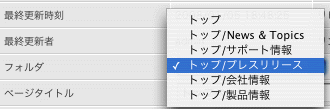
移動先のフォルダを選択して、画面右上の「保存」ボタンをクリックするとページを目的のフォルダに移動することができます。
ページのタイトルとファイル名
ページのタイトルとファイル名は、ページ編集画面上部にある「ページタイトル」欄と「ファイル名」欄で指定します。

ページタイトル欄でそのページのタイトルを指定することができます。ページのタイトルはページ一覧画面で表示されます。そのページが何であるのかがよくわかるタイトルを付けてください。
「ファイル名」欄は、このページが公開サーバ上で公開されるときに使用するファイル名を指定します。ページを新規に作成した場合、WebRelease は、ページIDの後にピリオドとページの作成に使用したテンプレートで決まるサフィックスを連接したファイル名をデフォルトのファイル名として割り当てます。特にファイル名を変更する必要がなければ、なるべくこのファイル名をそのまま使用してください。このフィアル名はサイト内でユニークでなので、公開サーバ上でのファイル名の衝突を避けることができます。 特にファイル名を指定する必要があれば、ファイル名を指定してください。たとえば、あるカテゴリのランディングポイントとなるページには、 index.html といった名称を付ける必要があるかもしれません。 手作業でファイル名を指定する場合には、ファイル名の衝突に注意してください。
「非公開テンプレート」または「ページデータテンプレート」で作成されているページにはファイル名は指定できないためファイル名欄は表示されません。
フォルダ中でのページの位置
ページが置かれているフォルダのページの順序の設定が「ユーザがページの順序を指定する」に指定されている場合には、ページ編集画面中に下図のフィールドが表示されます。

このフィールドに表示されている設定ボタン をクリックすると、下図のようなページの位置を指定するダイアログが表示されます。
をクリックすると、下図のようなページの位置を指定するダイアログが表示されます。
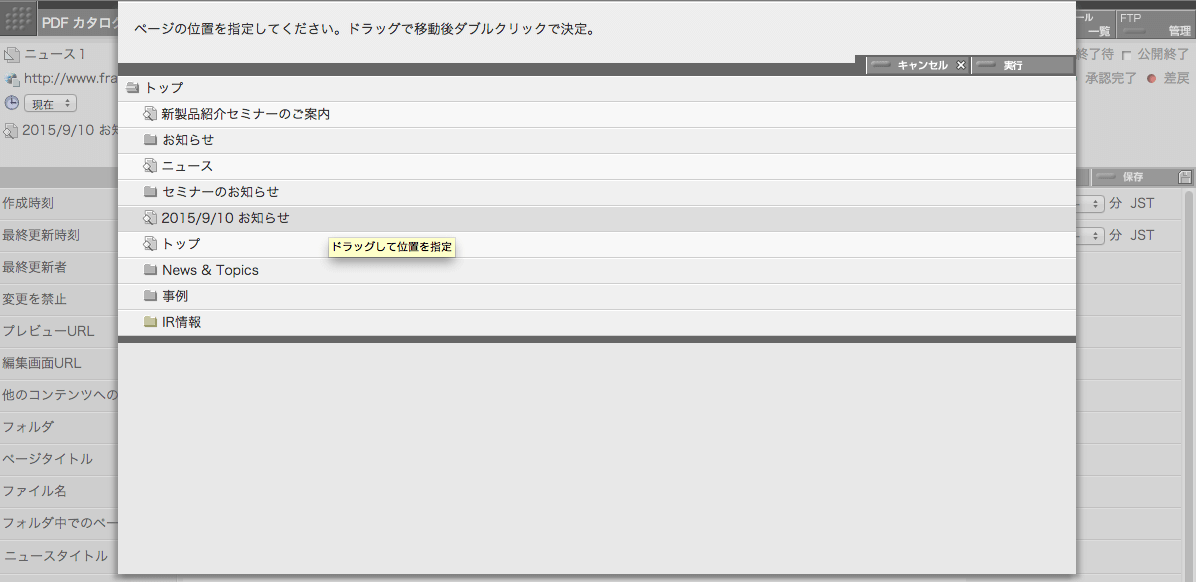
表示されたダイアログ中でページをドラッグしてページの位置を指定してください。ページを目的の位置に移動したらダブルクリックで位置を決定します。ダイアログが閉じます。
もし、ページの位置を変更せずにダイアログを閉じたい場合には、ダイアログパネル右上にある「キャンセル」ボタンをクリックしてください。ダイアログが閉じます。
このダイアログでは、編集中のページしか位置を移動できません。いくつものページの順序をまとめて指定したい場合には、フォルダの「ページ順序」タブで指定する方が便利です。
関連項目
リンク先の指定
テンプレートにリンク型の要素があると、ページ編集画面にリンク先を指定する入力フォームが現れます。下図の例は、「関連ページ」という名前が付けられたリンク型の要素がテンプレートに定義されている場合にページ編集画面に表示される入力エリアです。

ページを作った直後には、まだリンク先は指定されていないので「リンク先は指定されていません」と表示されています。
リンク先を指定する時は「リンク先は指定されていません」というテキストの部分をクリックします。クリックすると下図のようなリンク先を選択するダイアログが画面中央に表示されます。
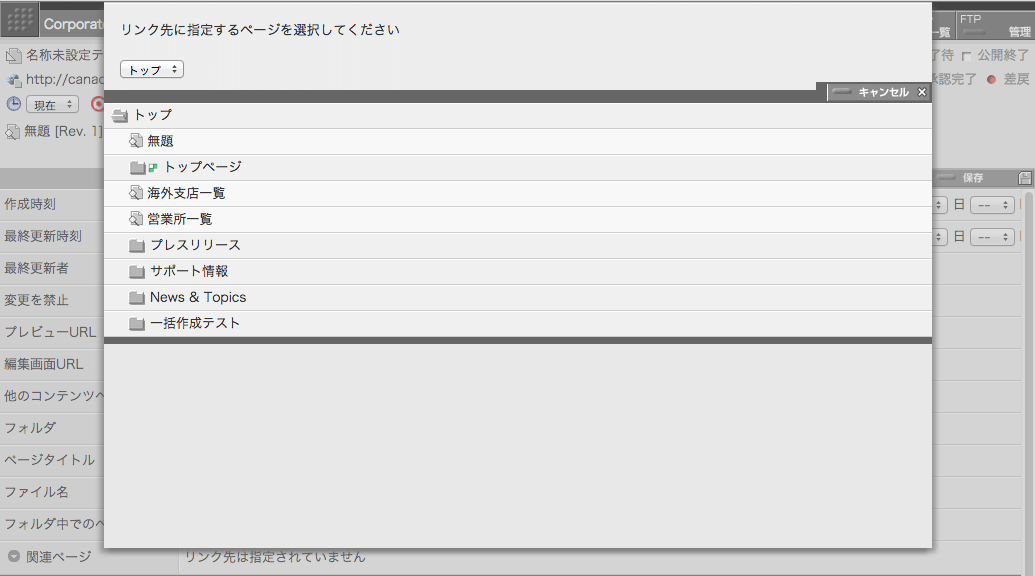
リンク先に指定するページはこのダイアログを使って指定します。
リンク先の選択
リンク先に指定したいページが表示されている行の上でマウスをダブルクリックしてください。リンク先が決定されてダイアログが閉じます。
リンク先ページの内容の確認
内容を確認したいページのプレビューアイコン をクリックしてください。そのページをプレビューすることができます。
をクリックしてください。そのページをプレビューすることができます。
サブディレクトリへの移動
移動したフォルダのフォルダ名をクリックしてください。ダイアログの表示が移動したサブフォルダ中のページの一覧に切り替わります。
上位のフォルダへの移動
ダイアログ左上にあるポップアップから、移動したい親フォルダを選択してください。ダイアログの表示が移動した先のフォルダ中のページの一覧に切り替わります。
サブフォルダを開く
サブフォルダ中のページをリンク先に指定する場合には、直接サブフォルダに移動する以外に、サブフォルダを開いて、その中にあるページを選択することもできます。サブフォルダを開く場合には、開きたいサブフォルダのフォルダアイコン をクリックしてください。サブフォルダを開いて、サブフォルダ以下のページ一覧も表示されるようになります。
をクリックしてください。サブフォルダを開いて、サブフォルダ以下のページ一覧も表示されるようになります。
ダイアログを閉じる
ダイアログ右上にある「キャンセル」ボンタをクリックするとダイアログを閉じることができます。この方法でダイアログを閉じた場合、リンク先の指定がキャンセルされます。
リンク先を指定してダイアログが閉じたら、画面右上の「保存」ボタンをクリックしてください。リンク先が指定された状態の入力画面の表示は下図のようになります。

プレビューアイコン をクリックするとリンク先のページをプレビューすることができます。リンク先を変更する場合には、リンク先ページのタイトル部分をクリックしてください。この場合は「海外支店一覧」の部分をクリックします。ダイアログが表示されますのでリンク先を指定しなおしてください。リンク先をクリアする時は(リンク先が指定されていない状態に戻す時は)ダイアログ右上に表示されている「削除」ボタンをクリックしてください。
をクリックするとリンク先のページをプレビューすることができます。リンク先を変更する場合には、リンク先ページのタイトル部分をクリックしてください。この場合は「海外支店一覧」の部分をクリックします。ダイアログが表示されますのでリンク先を指定しなおしてください。リンク先をクリアする時は(リンク先が指定されていない状態に戻す時は)ダイアログ右上に表示されている「削除」ボタンをクリックしてください。
テンプレート側の設定で、リンク要素に対して「リンク先候補一覧からリンク先を選ぶ」のオプションが指定されている場合は、リンク要素の入力画面は、下図の例のように、少し違ったものになります。

この設定になっている場合には、リンク先設定ダイアログを使ってリンク先ページを指定することはできません。ポップアップに表示されている、リンク先候補に登録されているページからリンク先を選んでください。
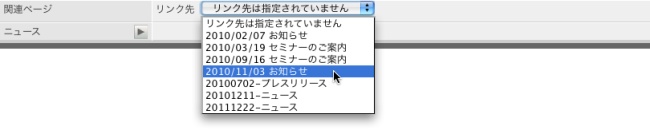
複数行テキストの入力方法
テンプレートに複数行テキストの要素があると、ページ編集画面に複数行テキストの入力フォームが現れます。下図の例は、「本文」という名前の複数行テキスト要素がページ編集画面に入力項目として表示されているところです。

テキストエリアをクリックしてアクティブな状態にしてからテキストを入力したり編集してください。テキストエリアの右側にあるチェックボックスは、入力されたテキストの出力形式を決めるオプションです(テンプレートでの要素の設定内容によっては、このオプションが一部表示されない場合もあります)。各オプションの詳細については「要素のタイプ」ページの「複数行テキスト」の説明を参照してください。
関連項目
イメージのアップロードと削除
テンプレートにイメージの要素があると、ページ編集画面にイメージの入力フォームが現れます。下図の例は、「製品写真」という名前が付けられたイメージ型の要素がテンプレートに定義されている場合にページ編集画面に表示される入力項目です。

ページ作成直後はイメージがアップロードされていないので「No Image」にという表示になっています。その下にある ボタンをクリックすると画像を指定するための入力エリアが表示されますので、入力する(アップロードする)画像を指定してください。
ボタンをクリックすると画像を指定するための入力エリアが表示されますので、入力する(アップロードする)画像を指定してください。

アップロードする画像を指定して、画面右上の「保存」ボタンをクリックすると、指定した画像がアップロードされます。入力が完了すると、入力パネル部分は、また閉じた状態に戻ります。
画像のサイズや圧縮、回転などを指定する場合には、画像アップロード時同時にパラメタを指定してください。
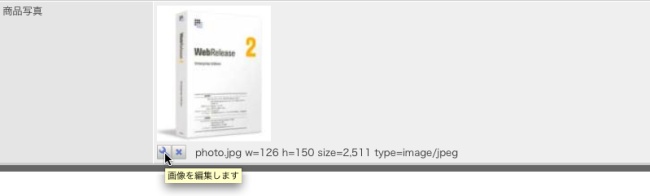
登録されている画像を差し替える、または、サイズなどの指定を変更する場合には設定ボタン をクリックするか、または、登録されている画像をクリックすると入力パネルが現れますので、そこで再設定をおこないます。
をクリックするか、または、登録されている画像をクリックすると入力パネルが現れますので、そこで再設定をおこないます。
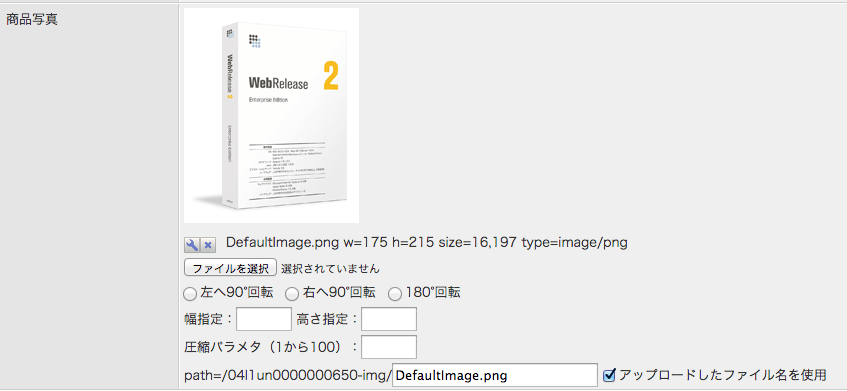
画像の回転
左へ90°回転/右へ90°回転/180°回転のいずれかを指定することで、入力した画像を指定した方向と角度に回転することができます。この指定は、典型的には、デジタルカメラで撮影した画像をそのまま使う場合などに必要になるでしょう。
幅指定と高さ指定
画像の幅または高さを指定した値に変換することができます。幅または高さどちらかを指定した場合には、画像の縦横比を維持したまま、指定した幅または高さになるように画像がリサイズされます。幅と高さの両方を指定すると、入力された画像の縦横比に関係なく、画像は指定された幅と高さにリサイズされます。画像のリサイズが不要の場合には空欄のままにしておいてください。
拡大も可能ですが画質は劣化します。
圧縮パラメタ
画像を圧縮してファイルサイズを小さくしたい場合などに指定してください。特別にファイルサイズを小さくした場合などを除いて指定する必要はありません。指定しない場合は空欄のままにしておいてください。指定可能な値は 1 から 100 の間の整数です。小さい値を指定するとより高く圧縮されますが画質が劣化します。大きな値を指定すると圧縮率は下がりますが画質は維持されやすくなります。高画質を望む場合には 60 以上の値を指定すると良いでしょう。高圧縮を望む場合には 40 程度の値がよいかもしれません。
path=....
この入力欄には公開サーバ上での画像のファイル名を指定します。この欄を使って画像ファイルのファイル名を指定する必要があるのは、画像の公開サーバ上でのファイル名として、自動生成されたファイル名でもなく、また、アップロードされたファイル名でもない、別の名前を指定したい場合です。それ以外の場合はこの欄への入力は必要ありません。
下記に説明している「アップロードしたファイル名を使用する」を ON にしている場合は、この欄の値は画像のアップロード後にアップロードしたファイル名になりますので指定する必要はありません。
「アップロードしたファイル名を使用する」を OFF にしている場合は、この欄の値は画像のアップロード後に WebRelease が自動生成したファイル名になりますので、指定する必要はありません。
このフィールドで設定できる内容は、テンプレート側での、この「イメージ型」の要素の設定項目の「ファイル名の手入力」の指定に依存しています。設定状態に応じて下記のとおり動作します。
ユーザによる手入力を許可しない
この設定になっている場合、この入力欄は表示されません。コンテンツ入力時にファイル名を変更することはできません。
「アップロードしたファイル名を使用する」が ON になっている場合は、公開サーバ上でのファイル名はアップロードしたファイルの名前になります。
「アップロードしたファイル名を使用する」が OFF になっている場合は、公開サーバ上でのファイル名は WebRelease が自動生成したファイル名になります。

ユーザによるファイル名の手入力を許可する
この設定になっている場合、この入力欄は、公開サーバ上でのファイル名を指定する部分だけが入力欄になります。ファイルが置かれるディレクトリ名部分 /*-img/ は WebRelease が自動割り当てしたサブディレクトリ名となり、コンテンツ入力時にはその部分を書き換えることはできません。
自動割り当てされるディレクトリはページごとに作られます。異なるページ中におなじ名前の画像があっても、公開サーバ上では異なるディレクトリにアップロードされるので衝突することはありません。この、自動割り当てされるディレクトリの 先頭 16 文字部分は、ページのページIDと同じです。

ユーザによるディレクトリ名とファイル名の手入力を許可する
この設定になっている場合、この入力欄には、画像が置かれるサブディレクトリ名とファイル名を指定することができます。サブディレクトリを指定せずに、ファイル名だけ指定することもできますが、その場合、他のページの同じファイル名の画像や添付ファイルと衝突することがあるので注意が必要です。なるべく、ページごとにサブディレクトリを作成してそこにそのページで使用する画像を置くようにすることをお薦めします。

アップロードしたファイル名を使用する
このチェックボックスを ON にして画像をアップロードすると、その画像の公開サーバ上でのファイル名が、アップロードしたファイルと同じ名前になります。例えば、「product.jpg」というファイルをアップロードした場合、公開サーバ上での同画像のファイル名も「product.jpg」になります。
このチェックボックスを OFF にしておくと、その画像の公開サーバ上でのファイル名は WebRelease が自動で割り当てます。
ファイル名を手動で指定する場合、または、アップロードしたファイル名を使用する場合は、他の画像や添付ファイルなどと、公開サーバ上でのファイル名が衝突してしまう場合がありますので注意してください。
このチェックボックスが ON の場合、日本語などマルチバイト文字を含むファイル名を持つファイルをアップロードすることはできません。
回転、リサイズ、画像の圧縮、いずれかの処理を行なった場合、処理後の画像は jpeg となります。また、オリジナルの画像に付けられていた付帯情報(コメントや copyright 情報など)は失われる場合があります。
既に入力されている画像に対して、後から、回転/リサイズ/圧縮、の処理を加えることも可能です。その場合、回転角やサイズ、圧縮パラメタを指定して「保存」ボタンをクリックしてください。ただし、画像に対して繰り返し処理を加えると、画質は急激に劣化してしまいます。可能なかぎり、画像のアップロード時に加工を行なってください。または、画像を再アップロードして加工をやり直してください。
ページ編集画面の右上の「保存」ボタンをクリックすると、指定されたイメージファイルがアップロードされ、ページ編集画面に表示されます。
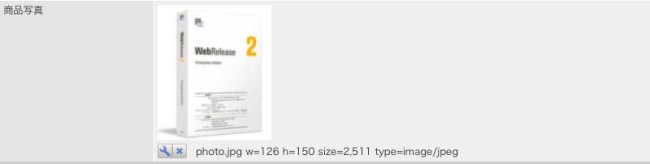
イメージを削除する場合は、イメージデータの下にある消去ボタン をクリックしてください。
をクリックしてください。
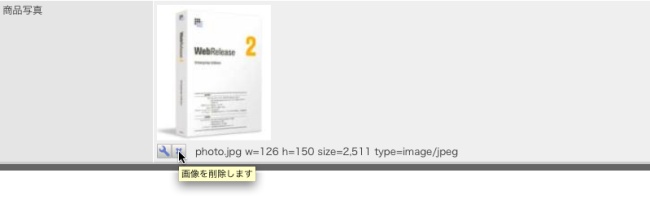
添付ファイルのアップロードと削除
テンプレートに添付ファイルの要素があると、ページ編集画面に添付ファイルの入力フォームが現れます。添付ファイルのアップロード方法は、イメージのアップロードとほぼ同じです。
下図の例は、「ダウンロード資料」という名前が付けられた添付ファイル型の要素がテンプレートに定義されている場合にページ編集画面に表示される入力項目です。

ページ作成直後は添付ファイルがないので「添付ファイルは設定されていません」と表示されています。その下にある ボタンをクリックすると添付ファイルを指定するための入力エリアが表示されますので、入力する(アップロードする)添付ファイルを指定してください。
ボタンをクリックすると添付ファイルを指定するための入力エリアが表示されますので、入力する(アップロードする)添付ファイルを指定してください。

アップロードする添付ファイルを指定して、画面右上の「保存」ボタンをクリックすると、指定したファイルがアップロードされます。ファイルのアップロードが完了すると、入力パネル部分は、また閉じた状態に戻ります。
入力フィールドの右端にある「アップロードしたファイル名を使用」のチェックボックスをオンにしておくと、アップロードしたファイル名が公開サーバ上でのファイル名として使用されるようになります。このチェックボックスを使用する場合には、公開サーバ上でのファイル名が他の添付ファイルなどと衝突しないように注意してください。

データの横にある アイコンをクリックすると、添付ファイルをダウンロードできます。 添付ファイルを削除する場合は、データの横にある消去ボタン
アイコンをクリックすると、添付ファイルをダウンロードできます。 添付ファイルを削除する場合は、データの横にある消去ボタン をクリックしてください。
をクリックしてください。
XML リーダ型の要素への値の指定方法
要素のタイプが XML リーダの場合、その要素に対して、ページ編集画面からは、下記のふたつのデータを指定してください。

URL
XML データを取得する URL を指定します。http:// または https:// から始まる型式で指定してください。URL 欄が空欄の場合には XML データの取得動作は行なわれません。
インターバル
URL に指定した場所に置かれている XML データの更新をチェックする時間間隔を秒単位で指定してください。
0 を指定すると XML データが必要になるといつも URL に指定された場所に XML データを取りに行きます。
100 を指定すると、最後に XML データの更新をチェックしてから 100 秒の間は、更新のチェックを行ないません。(URL で指定された場所にアクセスしません)
あまり短い時間は指定しないでください。テストなどの限定された情况でない限り、3600 秒程度の比較的長いインターバルを指定してください。極端に短いと、XML データを供給しているサーバ側や、途中経路のネットワークに無用な負担をかけることになります。
繰り返し項目の追加と削除
テンプレートで要素に繰り返しが可能であるように定義されている要素の場合、要素名の左側に表示されている  ボタンをクリックした時に表示されるメニューに「入力欄を挿入」と「入力欄を追加」のふたつの項目が表示されます。メニューでこれらの項目を選ぶことで、要素の挿入と追加を行うことができます。
ボタンをクリックした時に表示されるメニューに「入力欄を挿入」と「入力欄を追加」のふたつの項目が表示されます。メニューでこれらの項目を選ぶことで、要素の挿入と追加を行うことができます。

繰り返し項目の順序を入れ替えたい場合、要素名の左側に表示されている  ボタンをクリックした時に表示されるメニューに「入力欄を上に移動」という項目が表示されます。メニューでこの項目を選ぶと、要素は、そのひとつ上の要素と位置が入れ替わります。
ボタンをクリックした時に表示されるメニューに「入力欄を上に移動」という項目が表示されます。メニューでこの項目を選ぶと、要素は、そのひとつ上の要素と位置が入れ替わります。

繰り返し項目を削除する場合は、メニューから「入力欄を削除」を選びます。繰り返し項目を削除すると入力してあったデータは失われます。

入力エリアの開閉
どのタイプの要素でも、その入力エリアを開いて表示したり、または、閉じて表示したりすることができます。入力フィールドの開閉の機能が利用できるためには、テンプレート側でその要素に対して「入力エリアを閉じて表示することができる」のオプションが ON になっている必要があります。開閉できる設定になっている入力エリアには ボタンをクリックした時表示されるメニューに「入力欄を開閉」というメニュー項目が表示されます。メニュー上でこの項目を選択すると、入力欄を閉じたり開いたりすることができます。
ボタンをクリックした時表示されるメニューに「入力欄を開閉」というメニュー項目が表示されます。メニュー上でこの項目を選択すると、入力欄を閉じたり開いたりすることができます。

入力欄を閉じると、表示は下記のようになります。

関連項目
公開サーバ上のファイルを見る
ページ編集画面上部にある URL アイコン をクリックすると、そのページに対応する公開サーバのファイルが参照できます。ページが未公開の場合は参照できません。
をクリックすると、そのページに対応する公開サーバのファイルが参照できます。ページが未公開の場合は参照できません。

テンプレート編集画面への移動
ページ編集画面上部のテンプレートアイコン をクリックすると、現在編集中のページが使用しているテンプレートの編集画面に移動できます。 デザイナー権限がないと移動できません。
をクリックすると、現在編集中のページが使用しているテンプレートの編集画面に移動できます。 デザイナー権限がないと移動できません。

「削除」ボタン
ページを削除します。ページを構成する全リビジョンも削除されます。特定のリビジョンのみ削除したい場合には「リビジョン一覧画面」に表示されている赤色の「削除」ボタンでリビジョンを削除してください。
「公開」ボタン
現在編集中のページ(リビジョン)を公開します。 過去に公開していて、既に公開終了になっているリビジョンを、リビジョン一覧画面で選択して編集画面を表示した状態でそこに表示されている「公開」ボタンをクリックすると、過去のリビジョンを再公開することができます。この方法を使って、過去のリビジョンをすぐに再公開することができます。
「コピー」ボタン
ページ編集画面の右上の「コピー」ボタンをクリックすると、現在編集中のページの内容がコピーされて、新しいページが作成されます。コピーされたページのタイトルは、末尾に「...のコピー」が追加されます。
「新規ページ」ボタン
ページ編集画面の右上にある「新規ページ」をクリックすると、現在編集中のページと同じテンプレートから新しいページを作成します。
「新規リビジョン」ボタン
現在編集中のリビジョンをコピーして新たなリビジョンを作成し、新しいリビジョンの編集を開始します。
「編集完了」ボタン
ページを編集完了の状態にします。編集中のページは、そのページを編集していたユーザだけが編集を行えるようにロックされた状態になっていますが、編集完了状態にすることでロックを解除し、他のユーザがページの編集や公開ができるようになります。
「保存」ボタン
画面右上の「保存」ボタンをクリックして編集結果を保存します。
CTRL-S または CMD-S ショートカットキー
ページ編集画面で CTRL-S または CMD-S キーを押すと「保存ボタン」をクリックした場合と同様に編集結果を保存することができます。OS X 系のマシンの場合は CMD-S キーで、また、Windows 系マシンの場合には CTRL-S で機能します。ブラウザによっては、動作しない場合があります。また、アイビームカーソルがあるフィールドによっては、動作しない場合があります。ショートカットが使用できない場合には「保存ボタン」で編集結果を保存してください。
ページの編集完了
ページの編集作業を行っている間は、そのページは「編集中」の状態が維持されています。この状態は、編集作業を行っているユーザが独占的にページを占有している状態で、システム管理ユーザを除く他のユーザはそのページを編集したり公開したりすることができません。 ページの編集作業がひととおり終わったら、ページの状態を「編集完了」にすることで他のユーザがページを編集することができるようになります。
ページを「編集完了」状態にするには、ページ編集画面右上にある「編集完了」ボタンをクリックします。
または、ページ一覧画面の「操作」欄に表示される青色の「編集完了」ボタン をクリックします。
をクリックします。

上図の例では、ページ「新製品紹介セミナーを開催します」が「編集中」になっています。「操作」欄に表示されている青色の「編集完了ボタン」をクリックすると、ページは「編集完了」となります。 下図は、ページ「新製品紹介セミナーを開催します」が「編集完了」となった状態を示しています。「編集完了」のページは「状態」欄に青色のマーク が表示されます。
が表示されます。

ページを「編集完了」状態にする方法はもうひとつあります。それは、ページ編集画面の右上にある「編集完了」ボタンをクリックする方法です。ページ一覧画面の「編集完了」ボタンと同様にページを「編集完了」状態にすることができます。